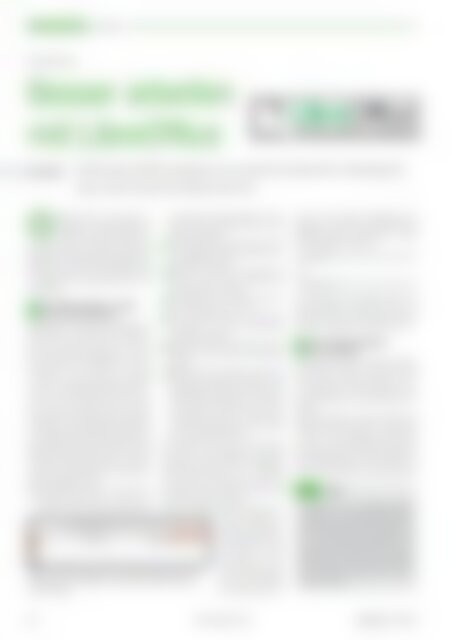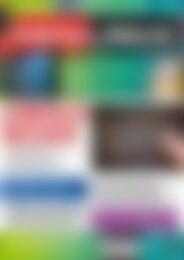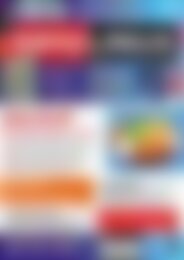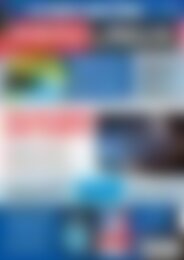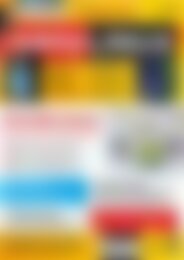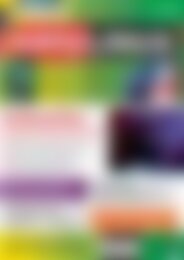Sie wollen auch ein ePaper? Erhöhen Sie die Reichweite Ihrer Titel.
YUMPU macht aus Druck-PDFs automatisch weboptimierte ePaper, die Google liebt.
Tipps & Tricks<br />
LibreOffice<br />
LibreOffice-Tipps<br />
Besser arbeiten<br />
<strong>mit</strong> LibreOffice<br />
Franz Böhm<br />
Die Bürosuite LibreOffice entpuppt sich <strong>im</strong>mer wieder als nützlicher Helfer <strong>im</strong> Büroalltag. Wir<br />
zeigen, welche Tricks die freie Software beherrscht.<br />
OpenOffice heißt in den aktuell erscheinenden<br />
<strong>Linux</strong>-Distributionen<br />
LibreOffice. Die Distributionen setzen<br />
auf den von der Community unterstützten<br />
OpenOffice-Fork, aber umlernen müssen Sie<br />
deshalb nicht. Beide Bürosuiten gleichen sich<br />
bisher fast aufs Haar. Wir zeigen einige Tricks<br />
<strong>im</strong> Umgang <strong>mit</strong> den Komponenten Calc, Writer<br />
und Draw.<br />
Calc: Ähnliche Daten in verbundene<br />
Zellen übernehmen<br />
30<br />
Angenommen, Sie möchten ein Kalkulationsblatt<br />
erstellen, das für jeden Tag zwei Spalten<br />
reserviert. Das Datum soll in der 1. Zeile stehen,<br />
wobei <strong>im</strong>mer zwei Zellen (etwa A1 und<br />
B1) verbunden sind (Abbildung 1). Die erste<br />
verbundene Zelle enthält das Datum<br />
01.07.2011, die zweite besteht aus den Zellen<br />
C1 und D1 und enthält den Eintrag 02.07.2011.<br />
Leider ist es <strong>mit</strong> LibreOffice Calc nicht möglich,<br />
verbundene Zellen einfach nach rechts<br />
aufzuziehen, ohne zugleich die Formatierung<br />
zu zerstören. Auch das Kopieren der Zelle A1<br />
in die übrigen Überschriftenzellen bringt nicht<br />
den gewünschten Erfolg. Sie erhalten in allen<br />
Zellen <strong>im</strong>mer den Wert der Zelle A1. Um nicht<br />
alle Zellen mühselig <strong>mit</strong>einander verbinden,<br />
formatieren und beschriften zu müssen, greifen<br />
Sie zu folgendem Trick:<br />
Verbinden Sie die Zellen A1 und B1 über<br />
1<br />
den Menüeintrag Format / Zellen zusammenfassen<br />
/ Zellen verbinden oder über die<br />
Abb. 1: Mit einem kleinen Trick sorgen sie dafür, dass Libre-<br />
Office calc auch die Daten in verbundenen Zellen automatisch<br />
einträgt.<br />
entsprechende Symbolschaltfläche. Formatieren<br />
Sie die verbundene Zelle nun nach<br />
eigenem Gutdünken.<br />
Im nächsten Schritt kopieren Sie den Inhalt<br />
2<br />
der verbundenen Zelle <strong>mit</strong> Hilfe der Tastenkombination<br />
[Strg-C].<br />
Klicken Sie in die Zelle C1 und drücken Sie<br />
3<br />
[Strg-V], um eine zweite verbundene und<br />
formatierte Zelle zu erhalten.<br />
Nun tragen Sie in die verbundene Zelle A1<br />
4<br />
das erste Datum ein: 01.07.2011<br />
In die verbundene Zelle C1 schreiben Sie<br />
5<br />
die Formel =A1+TAG(2) und drücken<br />
abschließend [Eingabe].<br />
Kopieren Sie nun die verbundene Zelle C1<br />
6<br />
<strong>mit</strong>samt der Formel über das Tastenkürzel<br />
[Strg-C].<br />
Markieren Sie nun die Zellen E1 bis B1 und<br />
7<br />
fügen Sie über [Strg-V] den Inhalt der Zwischenablage<br />
in die Zellen ein. Fertig ist die<br />
opt<strong>im</strong>ale Überschriftenzeile für den Monat<br />
Januar inklusive sämtlicher Tage. Selbstverständlich<br />
setzen Sie auf diese Weise<br />
auch eine Überschriftenzeile <strong>mit</strong> drei oder<br />
mehr verbundenen Zellen um.<br />
Das richtige Datum liefert die Funktion<br />
TAG(Zahl), die zum gegebenen Datum die<br />
Tageszahl Zahl hinzu addiert. Die möglichen<br />
Werte liegen zwischen 1 und 31. Beachten<br />
Sie, dass TAG(1) als Zahl die 31 liefert. Um<br />
den nächsten Tag zu erhalten, müssen Sie als<br />
Parameter den Wert 2 einsetzen.<br />
Sollen als Spaltenüberschrift die Monate Januar<br />
bis Dezember erscheinen,<br />
tragen Sie in<br />
die verbundene Zelle A1<br />
den Wert 01.07.2011 ein<br />
und wählen aus dem<br />
Kontextmenü, das Sie<br />
über einen Rechtsklick<br />
auf die Zelle erhalten,<br />
den Eintrag Zellen formatieren.<br />
Dann wählen Sie MMMM, um den<br />
Eintrag Juli zu erhalten. In die ebenfalls <strong>mit</strong><br />
MMMM formatierte Verbundzelle C1 tragen<br />
Sie <strong>im</strong> Folgenden die Formeln<br />
=A1+TAG(1)<br />
oder<br />
=A1+TAG(32)<br />
ein und kopieren die verbundene Zelle C1 wie<br />
oben beschrieben in die Zellen E1 bis W1. In<br />
den Zellen stehen nun alle Monate des Jahres<br />
<strong>mit</strong> Namen, beginnend <strong>mit</strong> dem Monat Juli.<br />
Calc: Ein Umschaltsymbol<br />
31<br />
für den Autofilter<br />
Arbeiten Sie in Ihren Calc-Tabellen häufig <strong>mit</strong><br />
der Funktion Autofilter, müssen Sie diese<br />
Funktion <strong>im</strong>mer wieder neu über Daten / Filter<br />
/ AutoFilter ein- und ausschalten, weil es<br />
standardmäßig keine Symbolschaltfläche dafür<br />
gibt.<br />
Dieses Manko lässt sich jedoch relativ leicht<br />
beheben. Wählen Sie Ansicht / Symbolleisten<br />
/ Anpassen. In der Dialogbox Anpassen wählen<br />
Sie <strong>im</strong> Listenfeld diejenige Symbolleiste<br />
(etwa Standard), die das Symbol erhalten soll.<br />
Anschließend klicken Sie auf Hinzufügen. In<br />
der nun erscheinenden Auswahlbox Befehle<br />
Tipp<br />
Verwenden Sie in der Dialogbox Befehle<br />
hinzufügen nicht den gleichnamigen Befehl<br />
AutoFilter des Bereichs Tabelle. Dieser filtert<br />
die Datensätze nämlich lediglich nach<br />
dem Inhalt des aktuellen Datenfeldes und<br />
bleibt als AutoFilter-Schaltfläche inaktiv.<br />
Beide Befehle verwenden zwar das gleiche<br />
Symbol, aber nur das Kommando AutoFilter<br />
aus dem Bereich Daten führt zum gewünschten<br />
Erfolg.<br />
84 www.easylinux.de<br />
<strong>Easy<strong>Linux</strong></strong> 03/2011